管理设置有线无线网络(禁止启动及优先级)的方法 怎么管理设置有线无线网络(禁止启动及优先级)
时间:2017-07-04 来源:互联网 浏览量:
今天给大家带来管理设置有线无线网络(禁止启动及优先级)的方法,怎么管理设置有线无线网络(禁止启动及优先级),让您轻松解决问题。
一,2种方法进入到有线无线网络页面。具体方法如下:
解决方法1:
1点击电脑左下角“开始”按钮,选择“控制面板”。
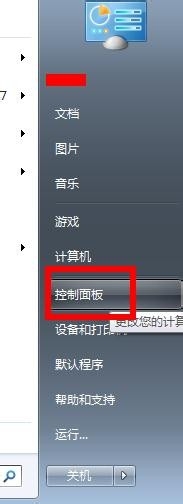 2
2选择“网络与共享中心”。
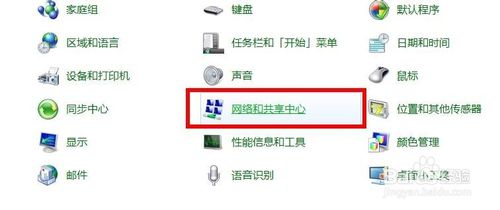 3
3选择“更改适配器设置”,进入到有线无线网络页面。
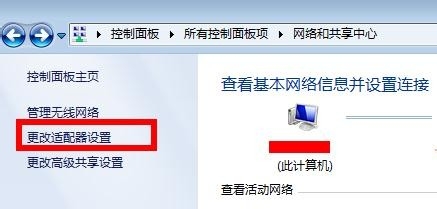 4
4第二种方法进入到有线无线网络页面:对电脑右下角网络图标右击,选择“打开网络和共享中心”。
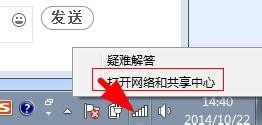
解决方法2:
1通过以上2种方法查找有线无线网络在哪里后,进入该页面,对“本地连接”图标右击,选择“创建快捷方式”。
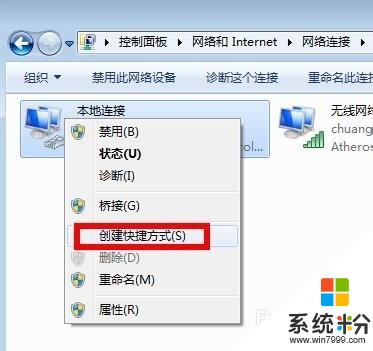 2
2同样,对“无线网络连接”图标右击,选择“创建快捷方式”。
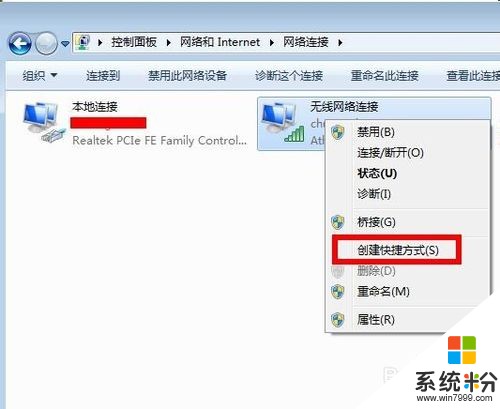 3
3回到电脑桌面,对“本地网络连接快捷方式”右击,选择“禁止”,即可禁止,选择“启动”,即可“启动”。
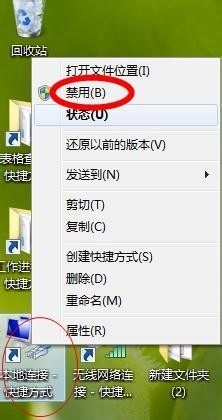 4
4同样,在电脑桌面,对“无线网络连接快捷方式”右击,选择“禁止”,即可禁止,选择“启动”,即可“启动”。

解决方法3:
1进入有线无线网络页面,选择“管理无线网络”。
 2
2可以对无线网络的优先级进行设置。
 3
3可以对无线网络的连接方式(手动连接,自动连接)进行设置。

解决方法4:
1进入有线无线网络页面,选择“高级”,“高级设置”。
 2
2选择“适配器和绑定”,选中有线网络或者无线网络后,按“上”,“下”按钮进行优先级设置。
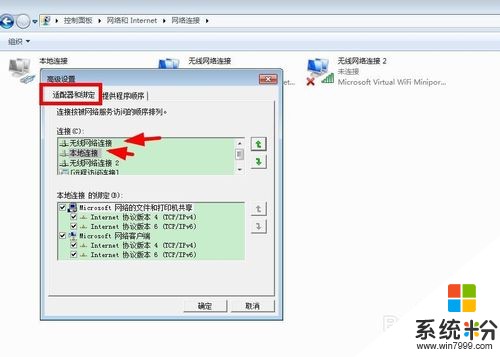
以上就是管理设置有线无线网络(禁止启动及优先级)的方法,怎么管理设置有线无线网络(禁止启动及优先级)教程,希望本文中能帮您解决问题。
我要分享:
相关教程
- ·如何设置路由器能防止网络掉线 设置路由器能防止网络掉线的方法
- ·网络电视无线网卡如何设置?安装的方法 网络电视无线网卡设置的方法
- ·公司电脑如何禁用无线网络适配器、禁用无线网卡 公司电脑怎样禁用无线网络适配器、禁用无线网卡
- ·如何设置输入法优先,输入法优先级设置
- ·网络电视无线上网卡如何设置 网络电视无线上网卡设置的方法
- ·iPhone5设置Wifi无线网络上网方法 iPhone5如何设置Wifi无线网络上网
- ·戴尔笔记本怎么设置启动项 Dell电脑如何在Bios中设置启动项
- ·xls日期格式修改 Excel表格中日期格式修改教程
- ·苹果13电源键怎么设置关机 苹果13电源键关机步骤
- ·word表格内自动换行 Word文档表格单元格自动换行设置方法
电脑软件热门教程
- 1 低音炮音响如何连接电脑 低音炮音响连接电脑的方法
- 2 如何利用电脑命令来查询本机IP以及其他查询方法 利用电脑命令来查询本机IP以及其他查询方法有哪些
- 3 电脑硬盘号在哪里查看 怎样获取电脑硬盘的型号信息
- 4windows xp系统关机没反应怎么解决
- 5显示器灯亮屏幕却显示睡眠状态怎么解决 显示器灯亮屏幕却显示睡眠状态怎么处理
- 6Windows8更改当前所在地理位置的方法 Windows8如何更改当前所在地理位置
- 7苹果Mac如何快速关闭显示器方法 苹果Mac快速关闭显示器方法的方法
- 8CPU实物想确定cpu参数的方法 如何用CPU实物来知道cpu的具体参数
- 9佳能相机里的照片被不小心误删了怎样恢复 佳能相机里的照片被不小心误删了恢复的方法有哪些
- 10电脑卡慢如何解决:[1]方法一 电脑卡慢解决的方法有哪些:[1]方法一
